手机如何设置程序 如何在vivo手机上更改默认程序设置
日期: 来源:铲子手游网
手机如何设置程序,随着智能手机的普及,我们对于手机的需求也越来越多样化,其中设置程序是我们在使用手机时经常需要调整的一项功能。而在vivo手机上,更改默认程序设置也是我们常常需要掌握的技巧之一。通过更改默认程序设置,我们可以自由选择我们喜欢的应用来打开特定的文件或链接,使手机使用更加个性化和便捷化。对于一些初次使用vivo手机的用户来说,可能对于如何进行这样的设置还不太熟悉。下面我们将介绍一些简单的操作步骤,帮助大家快速了解在vivo手机上如何更改默认程序设置。
如何在vivo手机上更改默认程序设置
具体步骤:
1.手机点击打开【设置】进入设置页面后,往下滑动页面。找到【更多设置】点击打开它。
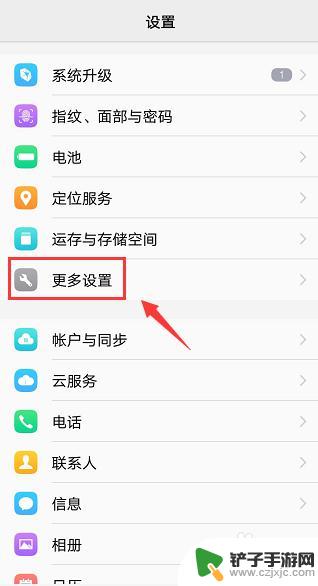
2.进入更多设置页面,点击【应用程序】就可以管理手机全部应用程序。
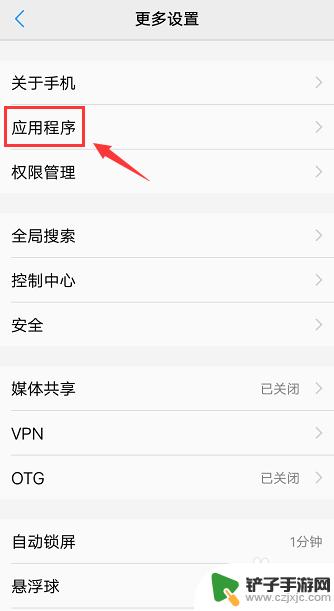
3.进入应用程序页面,点击【默认应用设置】就可以对手机的默认应用程序进行设置。
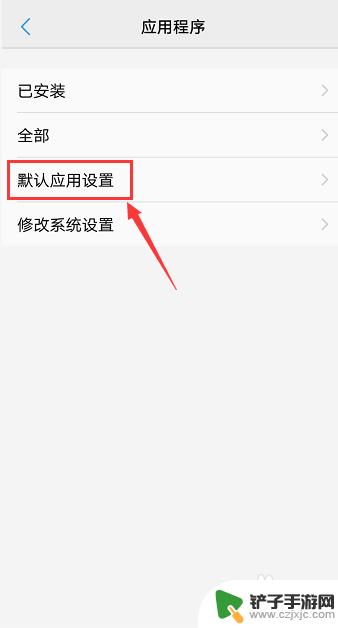
4.进入默认应用设置页面,根据你的需求。你可以选择要更改默认应用程序的设置,比如:点击【视频】就可以更改默认程序的视频应用。
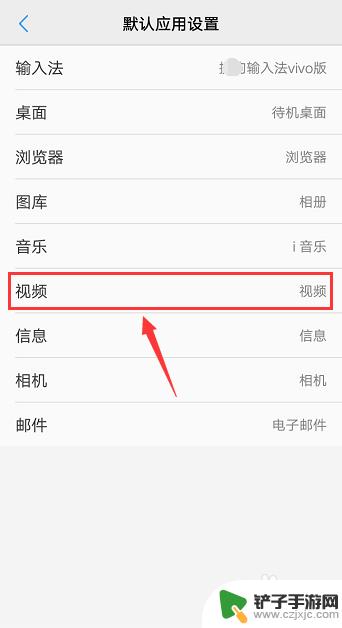
5.出现窗口,显示你手机已经安装的应用。你可以选择其中一个应用,设为默认应用,比如:视频应用程序选择【百度网盘】。
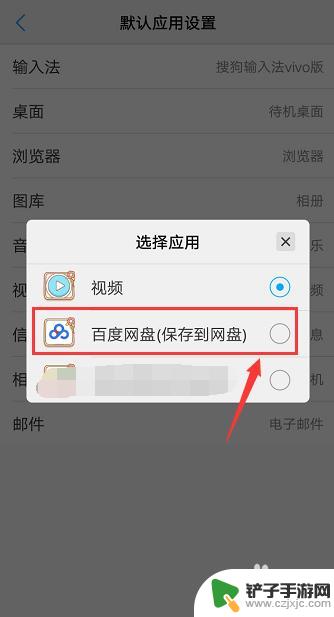
6.出现更换默认窗口,点击【更换】就可以确定此应用为默认应用程序了。
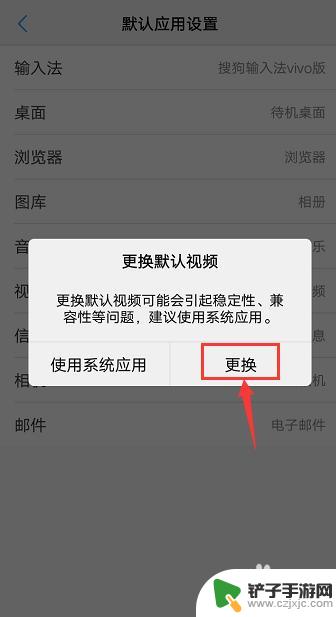
7.完成后,默认应用程序已经成功更改设置了,如图所示。
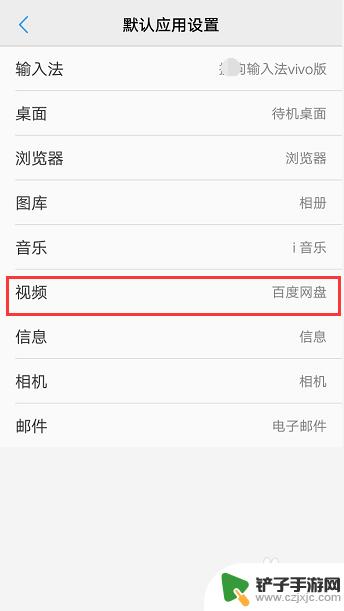
以上就是手机设置程序的全部内容,碰到同样情况的朋友们赶紧参照小编的方法来处理吧,希望能够对大家有所帮助。
相关教程
-
手机如何更改开机方式设置 如何修改手机打开方式设置为始终以此程序打开
-
小米手机怎么设置应用不自动更新 小米手机如何关闭应用程序自动更新
-
手机如何把浏览器设置为默认浏览器 如何在手机上更改默认浏览器设置
-
vivo手机软件联网设置在哪里 vivo手机应用联网控制设置方法
-
如何设置浏览器为默认浏览器手机 如何调整手机默认浏览器设置
-
红米手机内存设置在哪里 红米手机默认存储位置如何更改
-
苹果手机把纸质文件扫描成pdf 苹果手机如何使用扫描仪转化文件为PDF
-
苹果手机怎么信份 如何用iTunes备份iPhone短信
-
换手机后如何打开数据漫游 苹果手机如何开启数据漫游功能
-
怎么手机上两个QQ 如何实现两部手机同时登录同一个QQ账号














